怎么在PPT中制作下雨动画效果?用iSlide插件制作下雨动画
发布时间:2022-08-04 21:29来源:财神爷站
在我们日常使用PPT制作演示文档时,经常会需要制作一些动画效果,来提升PPT的观赏性。基础动画我们使用PPT自带的工具就能制作,而高级一些的动画则需要借助iSlide插件来制作,下面就教大家如何用iSlide插件制作下雨动画。
在PPT中新建一个空白页,点击工具栏中的插入—形状—直线。
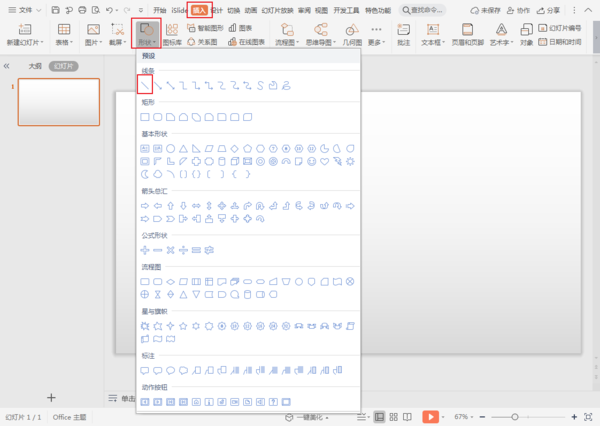
在页面中根据需要画出直线,调整好长度和距离。
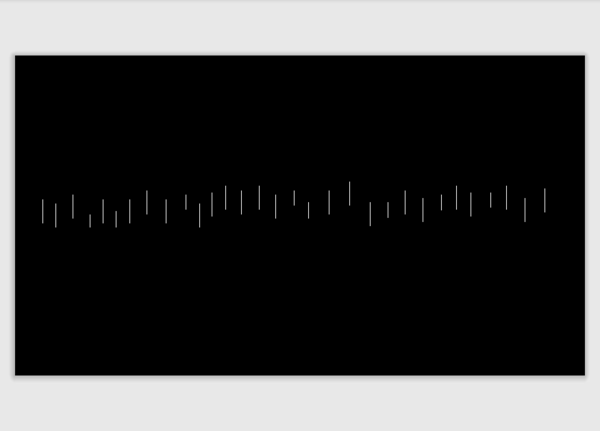
全选所有直线,移动到画布外,点击工具栏中的动画—飞入,在效果选项中设置为与上一动画同时,方向调整为自顶部。
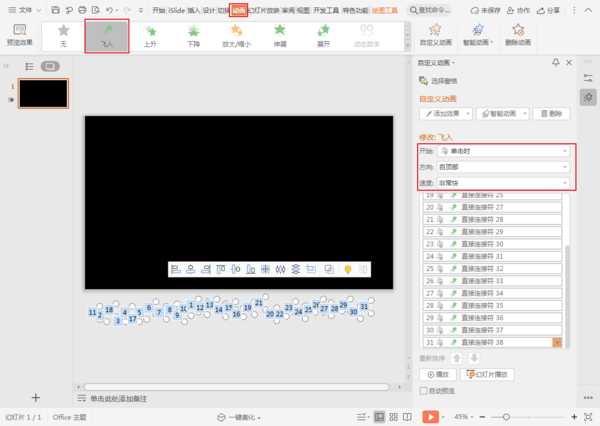
鼠标右键点击动画,选择效果选项,在设置中开启平滑开始,将计时中的重复更改为直到幻灯片结尾。
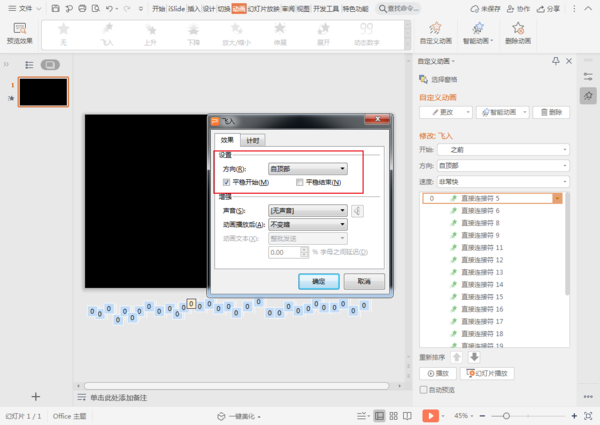
选中全部直线,点击iSlide—扩展—序列化。
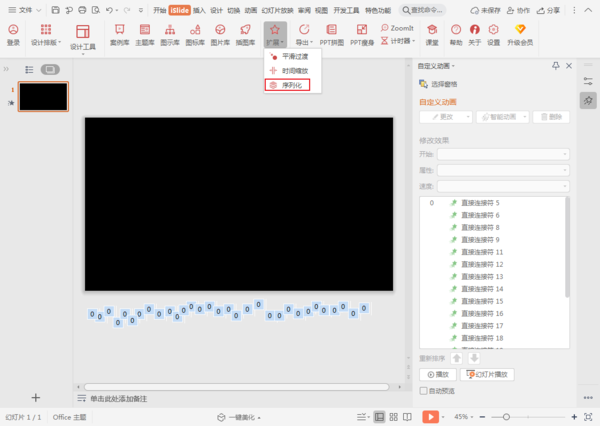
选择动画时长—随机序列,将最小值设置为0.6,最大值设置为0.8,勾选名称后点击应用。
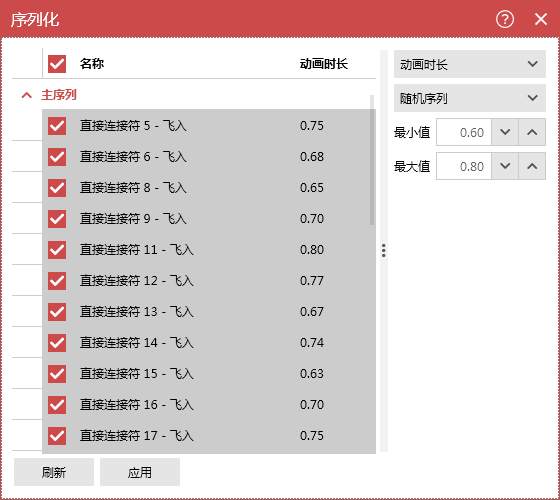
再次进入序列化,选择延迟时间—随机序列,将最小值设置为0.3,最大值设置为0.6,勾选名称后点击应用。
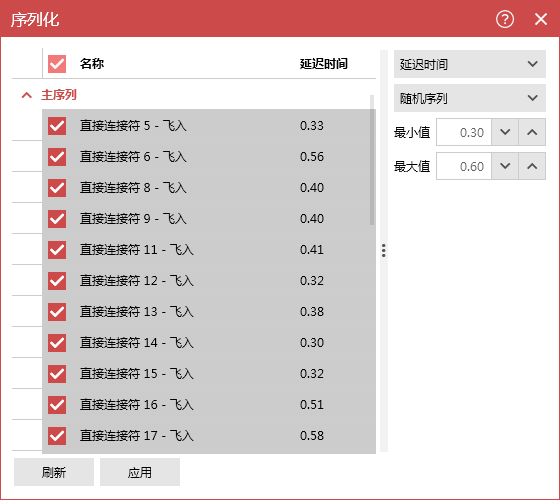
完成以上设置后,点击动画工具栏中的预览即可查看动画效果,如果对效果不满意可以按需求进行微调。
以上就是在PPT中制作下雨效果的方法,借助iSlide插件我们可以制作很多不错的动画,提升PPT的观赏性,看完本教程后可以自己动手试试。



















